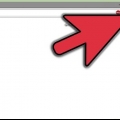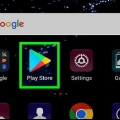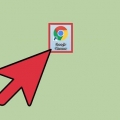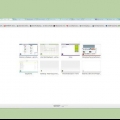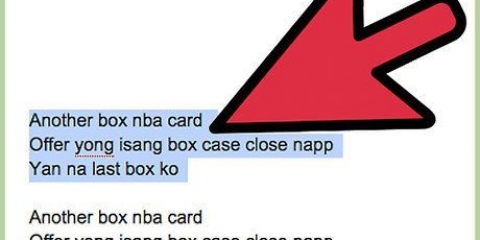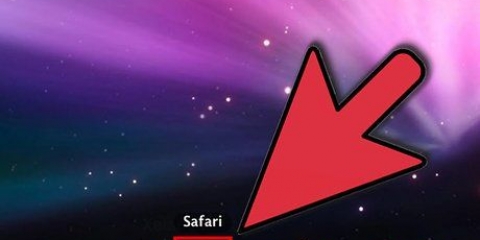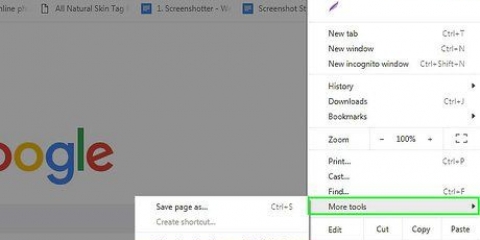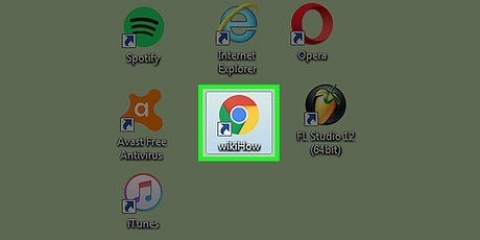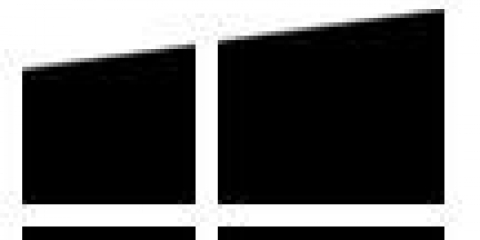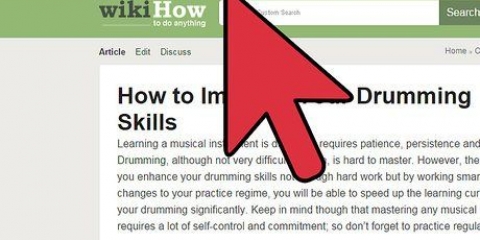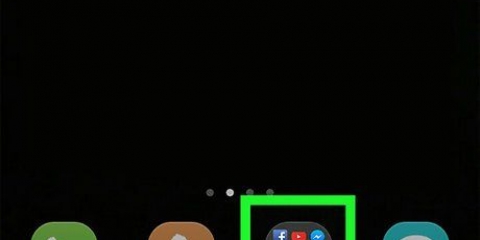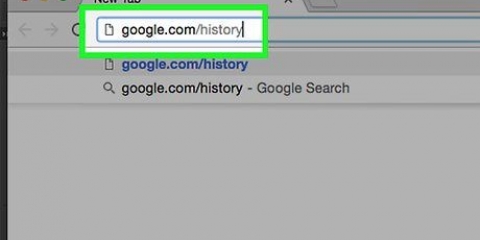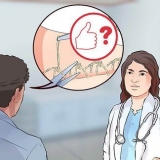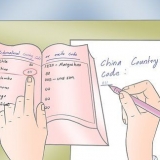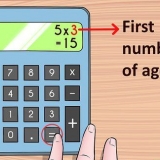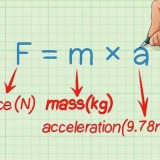Se o Google não estiver disponível, clique em "Encontre mais mecanismos de pesquisa" no canto inferior esquerdo. Escolha o Google na caixa de diálogo. Clique em "Adicionar". Clique em "Fechar".



Você pode selecionar o Google e a opção "Subir" clique até que o Google seja o principal mecanismo de pesquisa. Se o Google não estiver na lista, escolha a opção "Restaurar padrões". O Google deve aparecer agora.





Se o Google não estiver disponível, clique em "Gerenciando mecanismos de pesquisa…" Adicionar o Google à lista. Clique em "Finalizado".



















Definir o google como mecanismo de pesquisa padrão
Contente
A maioria dos navegadores define seu mecanismo de pesquisa padrão para o Google. No entanto, malware em seu computador ou determinados complementos e extensões podem substituir esse mecanismo de pesquisa padrão por um mecanismo de pesquisa próprio. Se você estiver usando o Internet Explorer, considere migrar do Bing para o Google. Veja o passo 1 abaixo para saber como fazer isso.
Degraus
Método 1 de 7: Internet Explorer

1. Abra o Internet Explorer.

2. Clique no ícone de engrenagem no canto superior direito do seu navegador. Se não houver ícone de engrenagem, clique no menu Ferramentas.

3. Clique em "Gerenciar Complementos".

4. Selecionar "Motores de busca".

5. Selecionar "o Google".

6. Clique em "Definir como mecanismo de pesquisa padrão".
Método 2 de 7: Mozilla Firefox

1. Abra o Firefox.

2. Encontre a barra de pesquisa. Ele está localizado à direita da barra de endereços, na parte superior da tela. Clique na pequena seta para baixo à esquerda da barra de pesquisa.

3. No menu suspenso, selecione a opção "Gerenciando mecanismos de pesquisa…".

4. Selecione o Google. Arraste-o para o topo da lista do mecanismo de pesquisa.

5. Clique em "OK".
Método 3 de 7: Chrome

1. Abra o Google Chrome.

2. Clique no menu do Google Chrome.

3. Clique em "Configurações" (quase no final do menu).

4. Encontre a seção de pesquisa.

5. Selecione o Google.
Método 4 de 7: Safari

1. Abrir Safari.

2. Clique no Safari na barra de tarefas e abra "Preferências".

3. Clique na aba "Em geral".

4. Clique no cardápio "Mecanismo de pesquisa padrão". Selecione Google e feche a janela Preferências.
Método 5 de 7: Ópera

1. Abrir ópera.

2. Clique em Opera no canto superior esquerdo do navegador.

3. No menu suspenso, selecione a opção "Configurações"

4. Encontre a seção de pesquisa.

5. Selecione o Google como o mecanismo de pesquisa padrão.

6. Feche a janela Configurações.
Método 6 de 7: iPhone/iPad

1. Vá para o aplicativo Configurações na tela inicial do seu iPhone.

2. Role para baixo até ver o Safari.

3. Toque em Safari.

4. Selecione a opção de mecanismo de pesquisa e escolha o Google para defini-lo como o mecanismo de pesquisa padrão.

5. Veja se um cheque é colocado na frente do mecanismo de pesquisa escolhido.

6. Retorne à tela principal do Safari tocando no botão Safari no canto superior esquerdo da tela.
Método 7 de 7: Android

1. Abra o navegador. A maioria dos dispositivos Android usa o Chrome como navegador. Toque no botão de menu.

2. Vamos para "Configurações".

3. Localizar e tocar "Motor de busca" ou "Definir página inicial"

4. Escolha o Google tocando nele.
Pontas
Se o seu mecanismo de pesquisa continuar mudando para um diferente mesmo depois de colocá-lo novamente no Google, o malware pode ser o responsável. Tente removê-lo do seu computador.
Artigos sobre o tópico "Definir o google como mecanismo de pesquisa padrão"
Оцените, пожалуйста статью
Similar
Popular